
时间:2021-03-30 06:51:26 来源:www.win10xitong.com 作者:win10
一些网友反应说他在使用win10系统的时候出现了win108g内存虚拟内存设置解决方法的情况,如果你平时没有经常琢磨系统知识,那这次就可能不知道该如何处理了。别着急,我们自己就可以处理掉win108g内存虚拟内存设置解决方法的问题,解决这个问题的步骤如下:1、右击此电脑,选择"属性"。2、进入属性后点击左侧的"高级系统设置"就很快的解决了。刚才说得方法是一个概括,不是很全面,如果你没有看懂,那我们下面就详细的带来win108g内存虚拟内存设置解决方法的具体解决门径。
Win108g内存设置虚拟内存解决方案:
1.右键单击这台电脑并选择“属性”。

2.输入属性,然后单击左侧的“高级系统设置”。
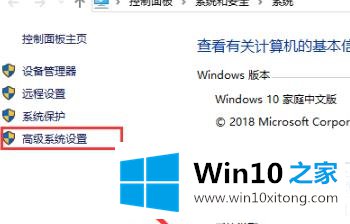
3.然后单击“高级”选项卡上的“设置”。
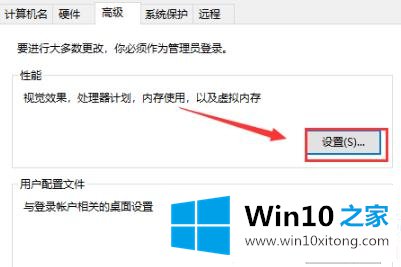
4.单击“心肌梗塞”标签顶部的“高级”。
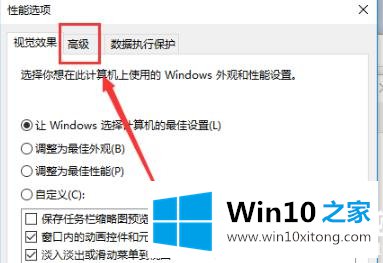
5.输入后,单击下面的“更改”。
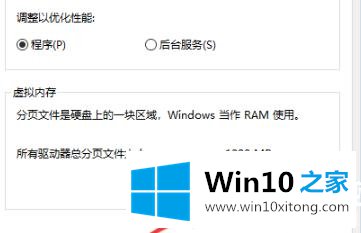
6.删除“自动管理所有驱动器的分页文件大小”前面的。
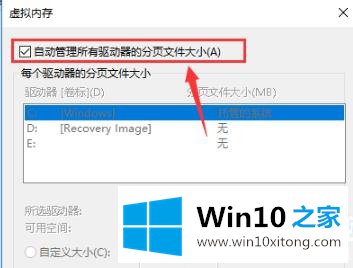
7.然后单击中间的“自定义大小”,将内存值设置在1024到4096兆字节之间。
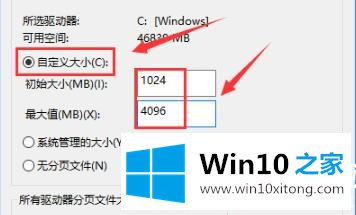
以上是边肖带给你朋友的win108g内存虚拟内存设置方法。一般数值在1024到4096之间最好~更多相关教程请接受win10 Home ~
win108g内存虚拟内存设置解决方法问题在以上文章中就已经非常详细的描述了解决办法,如果还不能解决,我们可以用重装系统这个万能方法解决,如果你需要下载系统,可以继续关注本站。